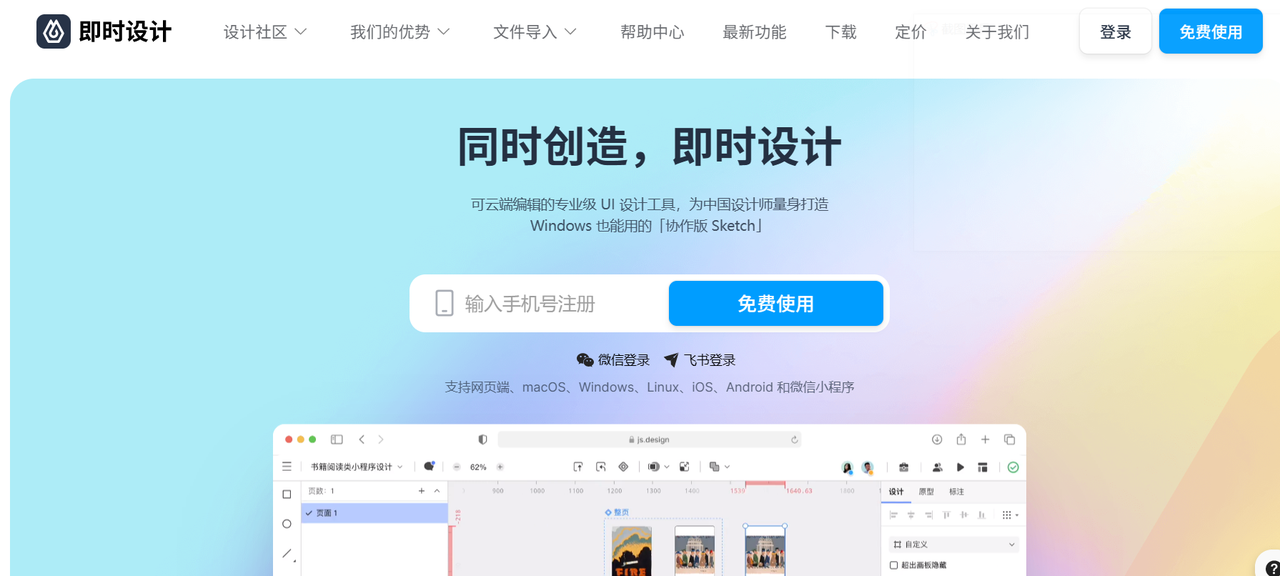PS网页版如何使用?
更新时间:2025-12-29 11:01:49
Photoshop(PS)是近几年来深受大家喜爱的软件,而且不管是设计师、摄影师还是插画师,都需要使用 PS 进行办公,还有一些用户也开始学习 PS。很多人都会在电脑上下载正版的 PS 软件,因为它不仅操作方便,而且图像编辑工具齐全,能满足大家的需求。久而久之,大家也会发现 PS 软件更新的速度很快,旧版本有时候容易造成卡顿现象,而且正版软件基本上都需要每年续费会员才能使用。那么,到底有没有无需下载且免费使用的 PS 网页版?今天就来给大家介绍一个在线 UI 设计工具 ——即时设计。PS网页版如何使用?PS 网页版即时设计是基于浏览器的设计工具,用户可以创建、编辑和分享设计文件,包括顶部菜单、画布缩放、资源工具栏、属性面板等多种工具,并在资源广场免费下载素材和插件。一起来看一下操作步骤吧!
导读
1、注册登录即时设计
2、创建文件
3、编辑图像
4、预览和分享
1、注册登录即时设计
在电脑的搜索引擎输入 “即时设计”,点击官网的连接进入。打开后的主界面如下图所示。
点击右上角的登录,如果是新用户可以先选择注册。一般情况下登录一次之后页面就会保留你的登录选项,下次使用会自动登录你的账号。👇点击下图注册即时设计!
2、创建文件
登录成功后,右上角会变成 “前往工作台” 的按键,点击进入。
点击 “创建文件” 即可创建一个空白的文件;如果你有自己的素材文件,可以单击 “导入文件”,即时设计支持多种文件格式的导入,包括 Sketch、Figma、Adobe XD 的文件,直接拖拽进工作台即可。
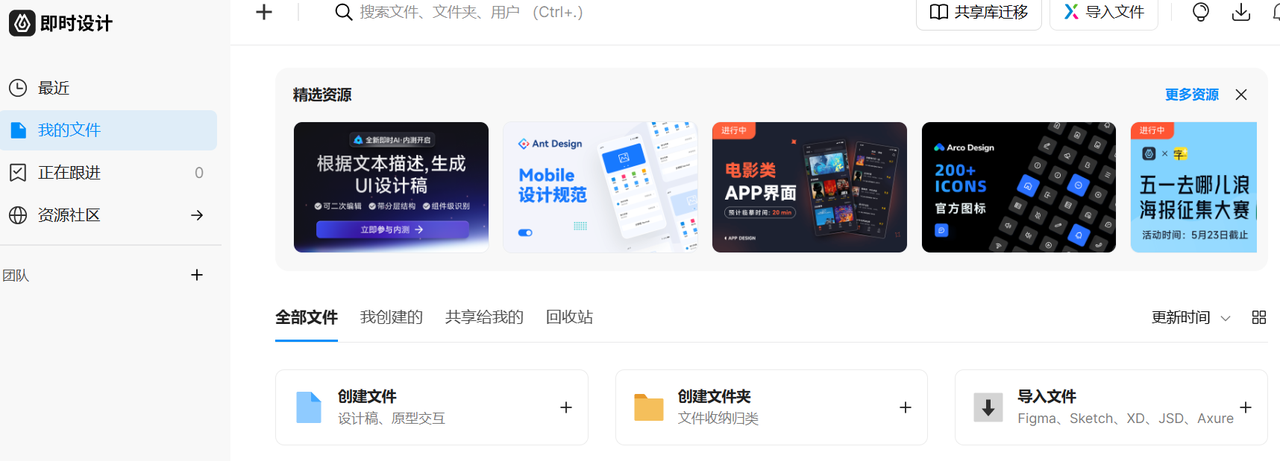
3、编辑图像
即时设计的编辑界面包含五个部分:顶栏、左侧面板、属性面板、画布、帮助。
顶栏主要是包括菜单、画布缩放、分享协作、预览、显示设置、文件保存状态等。左侧面板内容包括图层目录、引用组件库、资源工具栏、页面目录、引用组建库、图层搜索。画布是核心创作区域,你可以在这里完成自己的艺术创作。在属性面板中,可以编辑图层或画布属性。帮助栏是方便大家快速解决在使用过程中遇到的问题,可以通过按钮找到用户交流群,实时反馈你的问题。
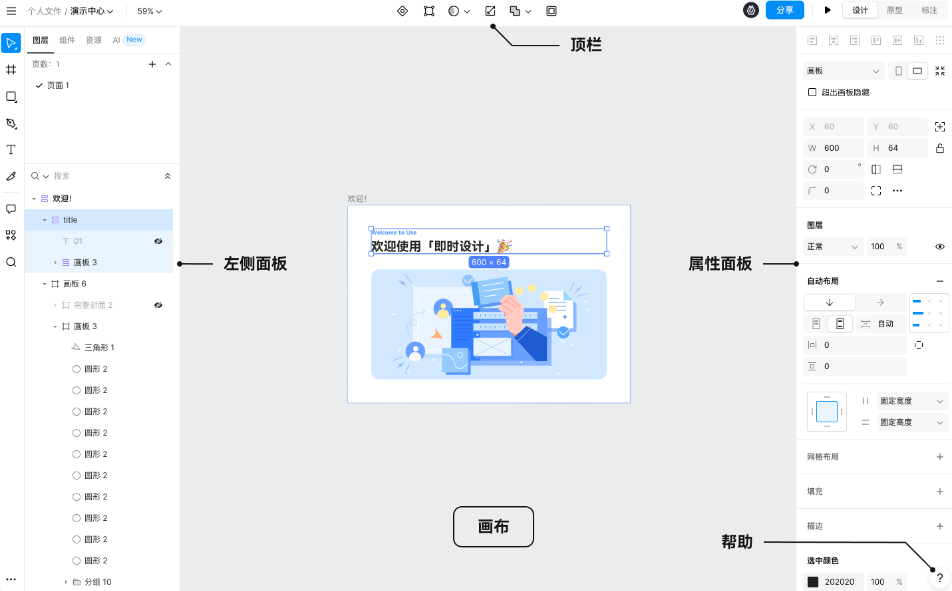
通过左上角的页面版块,单击旁边的 “+” 即可创建新的页面。
在画布位置可以选择创建的页面大小,或者使用快捷键 A/F 在属性面板处选择画板尺寸进行创建。
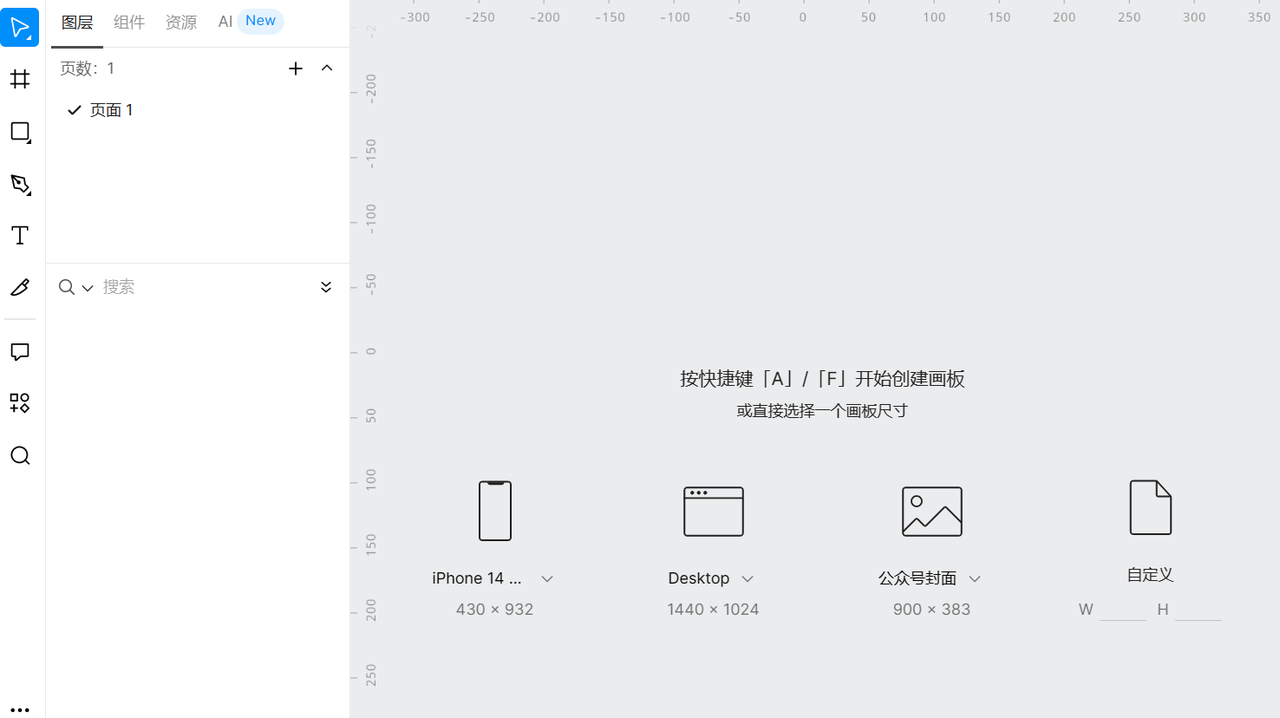
选择组件工具栏任意组件后,在画布处点击、拖拽即可创建图层。
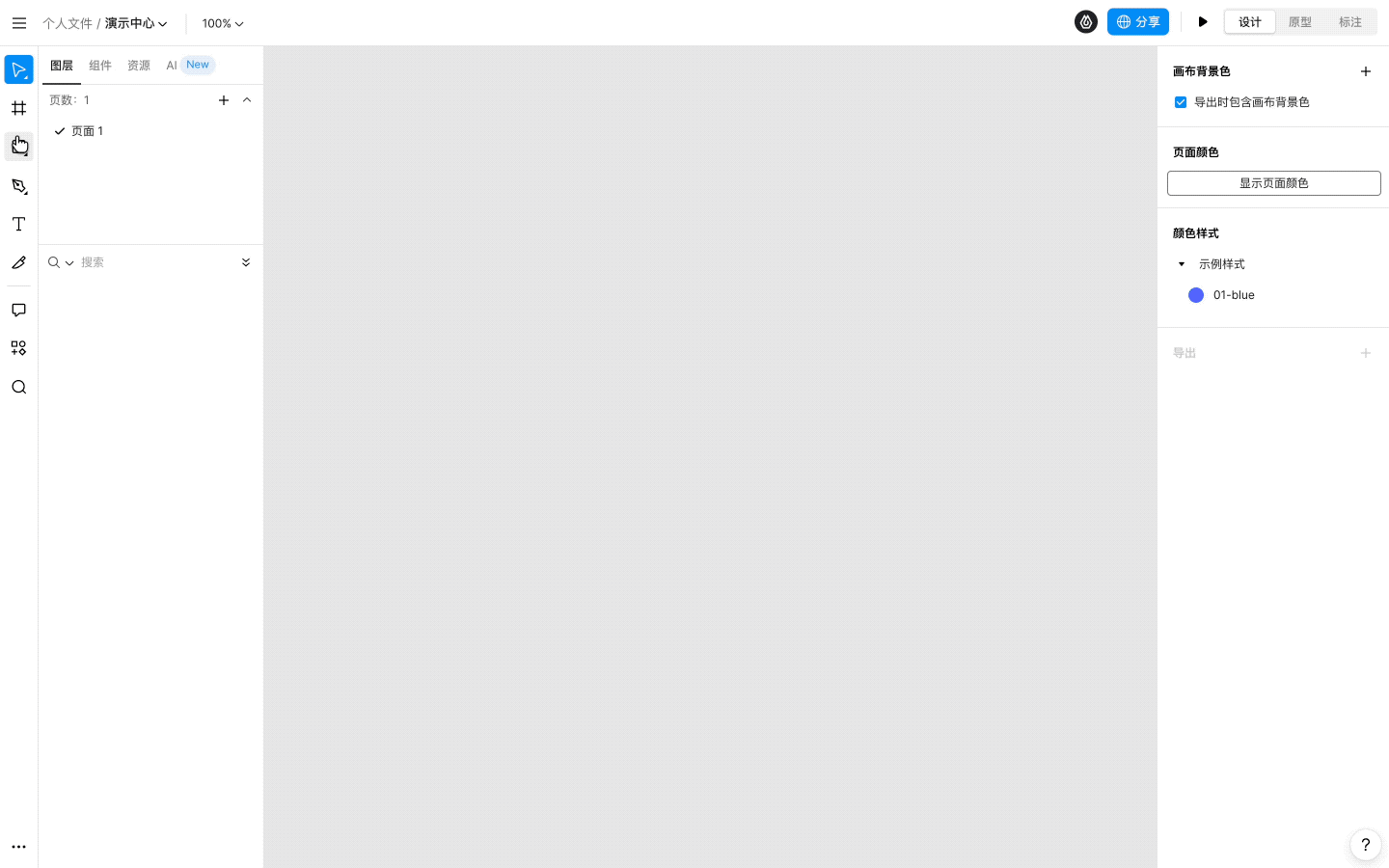
4、预览和分享
在设计过程中,你可随时点击顶栏中的右侧箭头进行预览(如下图所示),根据预览效果随时更改你的设计。
设计完成后,你可以在工作台文件右上角菜单中选择 “分享”,也可以在预览页顶栏右上角选择「分享」将文件分享给团队其他人。

PS网页版如何使用?以上就是使用即时设计进行图像编辑的操作步骤。如果你在编辑过程中需要素材,可以直接在即时设计的资源广场进行下载,它还免费提供组件和插件。即时设计的优点就在于,它不仅有操作界面,还提供各种资源以及教程视频,无需切换网页就能在线完成 PS。